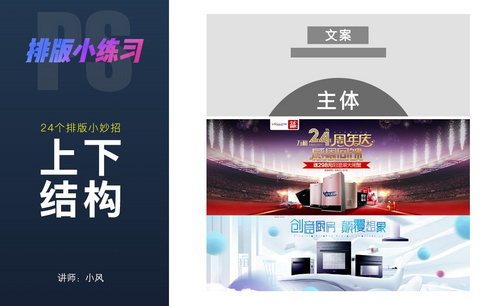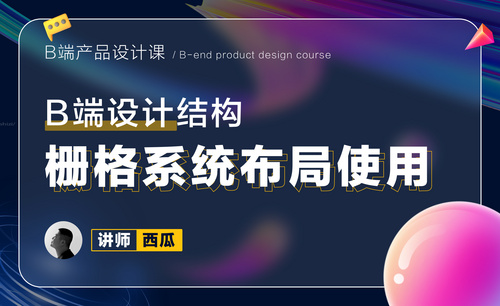产品结构设计
设计常用的领域是建筑和产品,产品要想进行推广就要有一个吸人眼球的设计,很多人都是从产品的外形才对产品产生更大的兴趣和购买欲望,今天我们介绍的课程是分享球类产品结构设计方法。
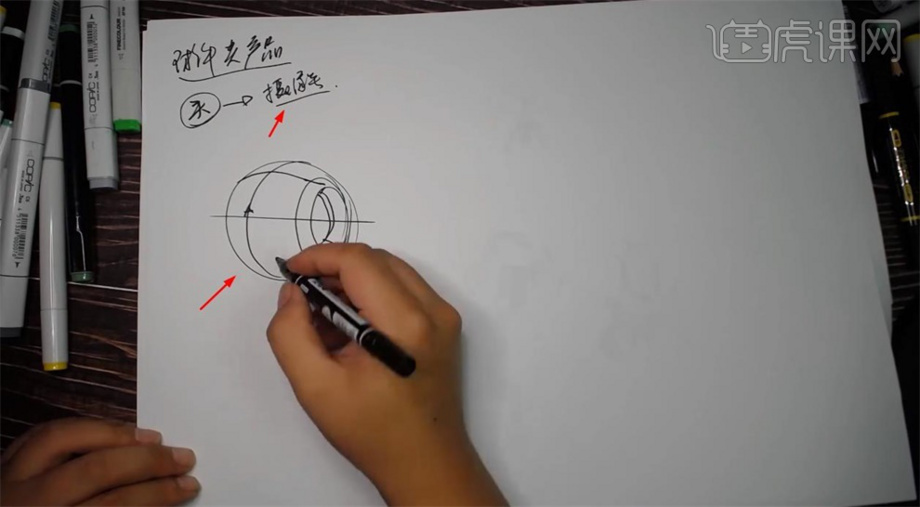
分享球类产品结构设计方法
设计常用的领域是建筑和产品,产品要想进行推广就要有一个吸人眼球的设计,很多人都是从产品的外形才对产品产生更大的兴趣和购买欲望,今天我们介绍的课程是分享球类产品结构设计方法。
1.本节课讲球体类产品的起稿,头盔或者是摄像头都是圆形的,画个球体,画出结构线。
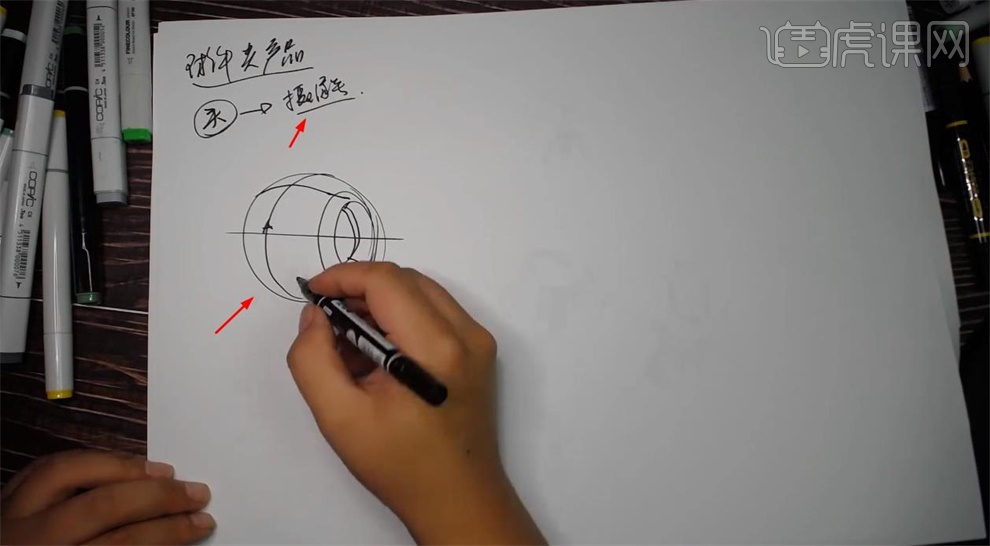
2.给下面画出支角,下方结构进行分割,分割成四个部分,画出结构线。
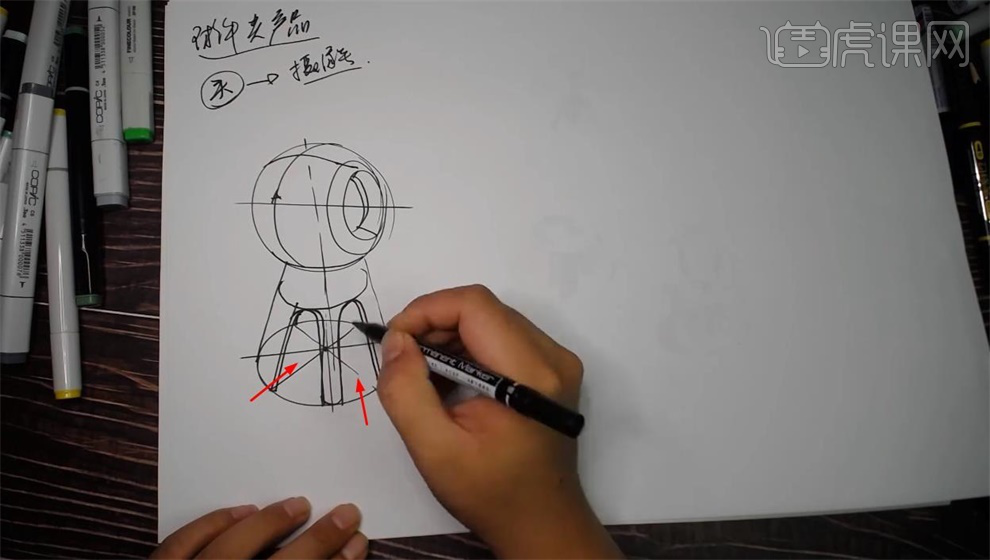
3.补充结构线,画个360°旋转的箭头,这样一个简单的摄像头草图就画好了。

4.再画个摄像头,上方是凸出的,下方的结构也是椭圆,左右是凹面,画个360°旋转的箭头。

5.再画个结构,左侧是斜面,画出结构线,里面是圆形,画出中线和结构线,里面画个凹进去的摄像头。

6.画个球体,里面画上曲线,左侧是摄像头,下方类似于夹子,补充结构线。

7.画个头盔的结构,下方画个曲线,上方加分割线,加深结构线,画个罩子的结构,右侧画个结构。
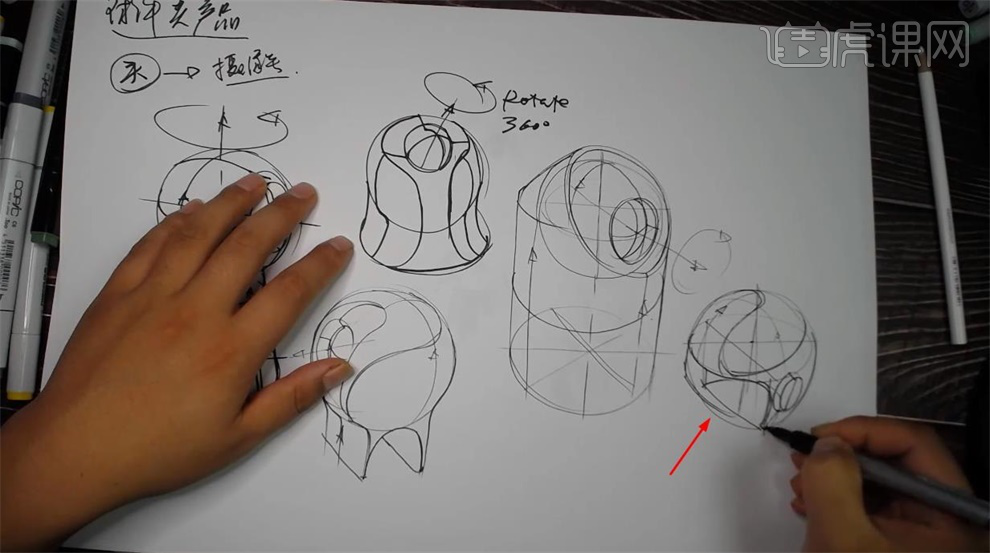
8.画水平线,给第二个结构补充投影,投影是用来突出主体,给第三个结构进行分割,画出分割线。

9.给第四个结构补充投影,让视觉更饱满,给第二个结构继续分割,画出凹面。

10.给第五个结构画投影,突出主题,现在草图画好了,下节课进行上色。

上边的内容分享的是球类产品结构设计方法,任何一个设计都要学会设计的思路和过程才能得出想要的设计效果,任何一个产品都离不开设计师的设计,甩以现在的设计专业是一个很热门的专业,感兴趣的朋友可以进行学习。
磨具产品结构设计
设计领域的涉及范围是非常广泛的,可以对园林景观进行设计,也可以对产品结构设计,在产品结构设计时,设计师在绘制每条线的粗细以及尺寸时,都要求特别精准。以下是关于磨具产品结构设计教程,分享给网友朋友们。
1.模型实体及平面图如下图所示;选择主视图为草图,使用【拉伸】命令。
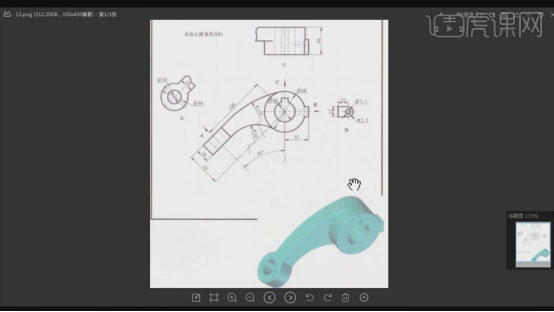
2.打开【ug】,点击【草图】,选择Y、Z平面为草图面,使用【圆】在坐标轴心绘制同心圆,【轮廓】绘制外轮廓线,【快速修剪】工具剪去多余的线,点击【自动判读的尺寸】,标注尺寸。
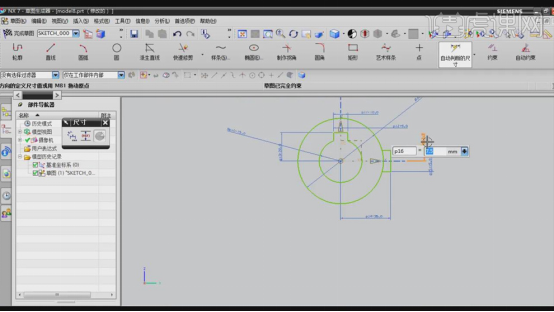
3.点击【圆弧】,在圆的左侧绘制两条弧线,再点击【直线】工具绘制直线,点击【约束】命令使两直线成平行关系;【自动判读的尺寸】命令标注尺寸。
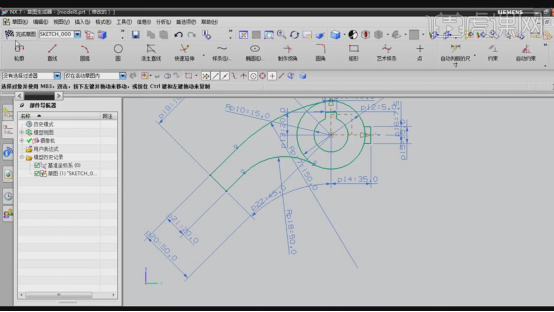
4.【完成草图】,点击【拉伸】,选择同心圆的轮廓线,【开始距离】0mm,【结束距离】40mm;再选择左侧的圆弧和直线,拉伸【距离】20mm,布尔【求和】;效果如下。

5.选择同心圆右侧的槽线,拉伸的【开始距离】17.5mm,【结束距离】40mm;点击【边倒圆】,【半径】7.5mm,选择结构线做出边倒圆。

6.点击【孔】,【简单孔】,【直径】7.5mm,点击圆心的位置,【深度】40mm。
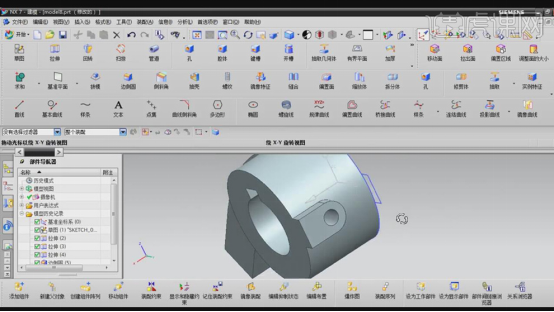
7.点击【草图】,选择平面进入草图视图,打开【中间点】按钮,选择直线的中心点,使用【圆】绘制同心圆,【自动判断尺寸】标注直径尺寸。
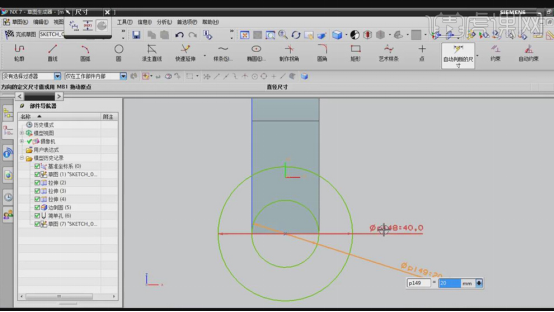
8.【完成草图】,点击【拉伸】,选择大圆,拉伸【距离】20mm,布尔【求和】;选择里面的小圆,【开始距离】-60mm,【结束距离】20mm,布尔【求差】。
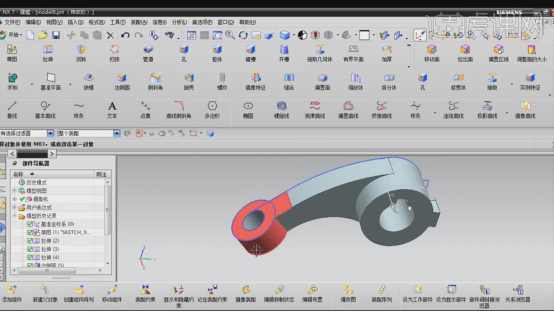
9.最终效果如图所示。
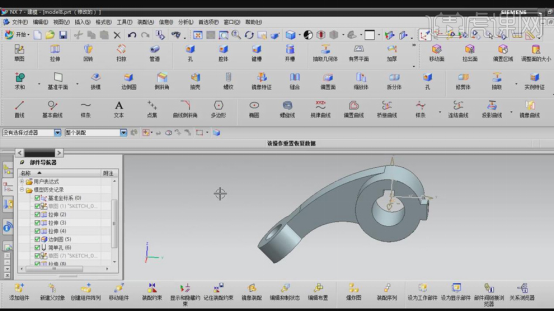
磨具产品结构设计制作就完成了,设计一个完整的磨具模型都要花费设计师很大的精力和时间,要对磨具的线形、尺寸都要设计得特别到位,这样在以后的生产过程中,才能制作出一件合格的产品。
本篇文章使用以下硬件型号:联想小新Air15;系统版本:win10;软件版本:UG(11.0)。